[附删除方法] 微软在Windows 11右键菜单中新增询问Copilot按钮可以调用AI查内容
微软日前通过发布新版 Copilot AI 应用在 Windows 11 右键菜单 (上下文菜单) 中增加新选项:询问 Copilot。这个新选项让本来就已经比较臃肿的右键菜单更加臃肿,或许还会增加右键菜单的响应时间。
如果用户经常使用 Copilot 那么这个菜单还是有用的,例如选中某个文件点击询问 Copilot 后可以将文件上传到 Copilot 进行回答和分析,或者用户也可以将其当作是 Copilot 快捷启动菜单,只需要在桌面空白处点击右键再点击询问 Copilot 即可启动。
对于不使用 Copilot 的用来说这个选项就是完全没用的,微软并没有在 Copilot 添加选项可以移除这个新菜单,所以要想删除的话我们可以通过修改注册表将其从右键菜单中移除。
下面是注册表文件:
使用记事本应用新建一个空白文档并将以下内容粘贴进入,保存后将文档的 txt 后缀改成 reg。
Windows Registry Editor Version 5.00
[HKEY_CURRENT_USER\Software\Microsoft\Windows\CurrentVersion\Shell Extensions\Blocked]
"{CB3B0003-8088-4EDE-8769-8B354AB2FF8C}"=""
你也可以直接下载我们已经做好的注册表文件:https://dl.lancdn.com/landian/Regedit/remove-copilot-menus
下载文件后双击打开并合并到注册表即可,合并后重启系统后右键菜单中的询问 Copilot 就会消失,这样对于不使用 Copilot 的用户来说可以保持右键菜单的整洁避免过于臃肿。

![[附删除方法] 微软在Windows 11右键菜单中新增询问Copilot按钮可以调用AI查内容](https://img.lancdn.com/landian/2025/05/108958.png)


![[教程] iPhone只有听筒有声音而底部扬声器没有声音的解决办法](https://img.lancdn.com/landian/2024/07/104932-T.png)
![[技巧] 手动更新易受攻击的驱动程序列表提高 Windows PC 安全性](https://img.lancdn.com/landian/2022/10/95692-T.png)

![[教程] Windows 11聚焦壁纸导致桌面多个了解图片的图标怎么办?改注册表隐藏!](https://img.lancdn.com/landian/2024/12/107346-T.webp)
![[附解决方法] 国区版Apple ID系统故障 影响账号登录和AppStore下载应用](https://img.lancdn.com/landian/2024/01/102012T.png)
![[技巧] 修复 Windows 10/11 VCRUNTIME140_1.dll 文件缺失错误](https://img.lancdn.com/landian/2023/01/96946T.png)
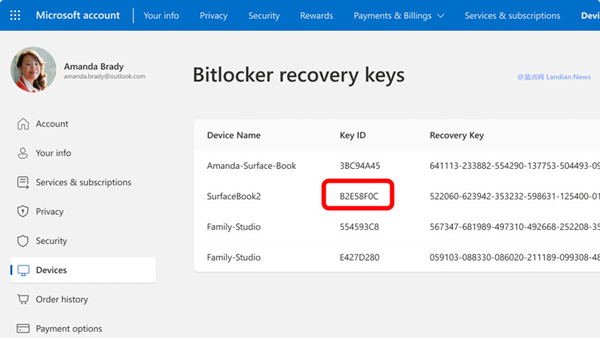
![[技巧] Windows 11家庭版可能也会默认采用BitLocker全盘加密 附禁用方法](https://img.lancdn.com/landian/2023/09/100059T.png)
![[图文教程] 虚拟机安装macOS Ventura 13详细步骤 适合轻度体验](https://img.lancdn.com/landian/2022/10/95827T.png)
